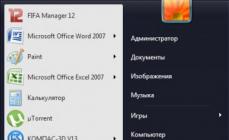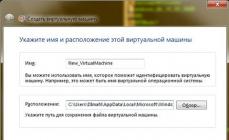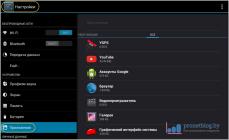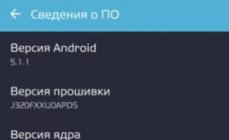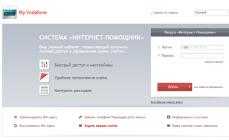Ваш Apple ID используется сразу в нескольких местах на вашем iPhone, iPad или iPod touch. Чтобы добраться до него, просто откройте на устройстве приложение Настройки и нажмите на свои имя и фамилию. А вот и ваш Apple ID!

Проверьте свой Mac
Та же история – без Apple ID не обходятся многие приложения и на «яблочных» компьютерах. Например, в приложении Системные настройки для этого достаточно выбрать раздел iCloud – информация о вашем ID отобразится слева.


Зайдите на сайт iCloud
Посетите одну из официальных страниц – iCloud.com или Apple ID . Если раньше вы сохраняли информацию о своем E-mail, она отобразится в окошке. Главное – набрать первые буквы.



Зайдите на сайт предполагаемой электронной почты, к которой привязан Apple ID
Если вы хотя бы помните какой почтовый сервис был использован в качестве регистрации Apple ID, попробуйте перейти на его главную страницу с ваших устройств. Например:
если использовался ящик @gmail.com – перейдите на gmail.com
Если повезет, адрес электронной почты будет отображаться в правом верхнем углу.
Попробуйте восстановить Apple ID через сайты Apple
… Если же ничего не получается (вы не помните даже первую букву своей почты, на которую регистрировался Apple ID) – тогда делать нечего, перейдите на один из официальных сайтов Apple – iCloud.com или Apple ID и нажмите кнопку-ссылку Забыли Apple ID или пароль?

На следующем экране можно будет попытаться ввести тот адрес электронной почты, который больше всего подходит на роль «правильного». Также сайт Apple предложит найти ваш ID – для этого потребуется нажать на специальную ссылку.



Как вспомнить (сбросить) пароль от Apple ID?
Если вы помните свой Apple ID, а пароль от него забыли – вам придется его сбросить и задать новый. Вот несколько способов это сделать:
На iPhone или iPad с двухфакторной аутентификацией
1. Откройте Настройки .
2. Нажмите на свое имя в верхней части экрана.
3. Коснитесь надписи Пароль и безопасность .

4. Выберите вариант Изменить пароль .
5. Введите код-пароль.

6. Укажите новый пароль, подтвердите его и нажмите Изменить .
На Mac с двухэтапной проверкой
1. Нажмите на меню Apple (в левом верхнем углу экрана) и нажмите Системные настройки… .
2. Выберите iCloud → Учетная запись .


3. Кликните по вкладке Безопасность → Изменить пароль .

4. Введите новый пароль, подтвердите его и нажмите Изменить .

В приложении Найти iPhone на другом iPhone или iPad
Если под рукой есть только смартфон друга или члена семьи, откройте приложение Найти iPhone и сделайте следующее:
1. Убедитесь, что владелец устройства вышел из своей учетной записи.
3. Введите свой Apple ID и следуйте инструкциям от Apple по сбросу пароля.

В любом браузере на iPhone, iPad или компьютере
1. Перейдите на веб-страницу Apple ID и нажмите Забыли Apple ID или пароль?

2. Введите свой Apple ID и нажмите Продолжить .
3. Вам будут предложены варианты по сбросу пароля. Сделайте свой выбор и следуйте инструкциям Apple.
Если у вас подключена двухэтапная проверка, то вам предложат подтвердить номер телефона, привязанного к Apple ID. На него пришлют SMS с необходимыми инструкциями.
Многие пользователи, обновляя или восстанавливая операционную систему, стирая содержимое iPhone или меняя его настройки, сталкиваются с проблемой нового ввода пароля к аккаунту Apple. Такая проблема может возникнуть, если куплен не новый телефон, и в нем сохранился Apple ID прежнего владельца. В этом случае телефон не активируется. Если пароль утерян или нет возможности его активировать, как во втором случае, его можно сбросить и ввести заново.
На заметку! С помощью Apple ID, персонального аккаунта, пользователь устройства может войти в любой сервис корпорации. Идентифицируются пользователи с помощью электронного адреса, рабочего и дополнительного, который вводится при регистрации. То есть, чтобы создать учетную запись, вы должны ввести личный e-mail, к примеру, [email protected]. Когда регистрация прошла и учетная запись активирована, запишите идентификатор и пароль.
Пароль Apple ID необходим для безопасности данных в аккаунте системы.
Требования к паролю Apple ID
- Придумайте сложный пароль, состоящий более чем из девяти символов.
- Пусть он состоит из строчных, прописных букв английского алфавита.
- Не забудьте разбавить его двумя-тремя цифрами.
Без пароля Apple ID невозможно
- Скачивать свободно либо покупать приложения, игры для мобильных устройств, планшетов с той или иной операционной системой, которых множество в магазине Apple.
- Скачивать свободно либо покупать музыкальные композиции, телевизионные программы и новинки кино.
- Скачивать свободно либо покупать компьютерные игры, приложения для Mac.
- Пользоваться онлайн хранилищем iCloud, так как сервис использует тот же пароль.
- Пользоваться функцией «Найти iPhone».
Забыл пароль Apple ID. Что делать?
Воспользуйтесь в этом случае двумя простыми, но удобными и эффективными вариантами:- Запросите его, использую свой электронный адрес (письмо придет на рабочий и/или дополнительный).
- Ответьте на несколько контрольных вопросов системы.

На заметку! Воспользоваться этими двумя вариантами можно, зайдя с любого устройства, персонального компьютера, планшета.
Как сбросить пароль Apple ID по электронной почте на iPhone и iPad
Шаг первый Он заключается в том, что необходимо подключить свой планшет, телефон к сети посредством технологии 3G, LTE, Wi-Fi.Шаг второй Воспользовавшись настройками, зайдите в меню магазинов приложений App, iTunes, либо в онлайн хранилище iCloud. Там нажмите надпись, указывающую, что забыли свой идентификатор либо пароль к аккаунту.


Шаг четвертый После введения идентификатора, вы можете выбрать первый вариант, позволяющий сбросить пароль. Первый вариант, как помните, - это сброс пароля с использованием личного электронного адреса. Заполнив поле ввода, жмите клавишу «Далее» и следуйте другим указаниям.

Шаг пятый Если вы при регистрации подтверждали свой рабочий электронный e-mail, то письмо придет именно туда. Но если вы, создавая учетную запись, подтверждали и неосновной адрес, письмо может и там появиться. Тема письма «Сброс пароля к персональной записи (Apple ID)».

Шаг шестой В письме увидите ссылку. Нажмите на нее, чтобы загрузить браузер и открыть специальную страничку, где вам предложат сбросить пароль к персональной записи.

Шаг седьмой На этой загруженной странице в поле ввода напишите новый пароль, учитывая все вышесказанные рекомендации, и подтвердите. Как только это сделаете правильно, активируется клавиша «Сбросить пароль». Все получилось так, как надо!


Прежде чем открывать письмо и переходить по его ссылкам, удостоверьтесь, что оно отправлено с официальной электронной почты (адрес выглядит так: [email protected]). А если вдруг при проверке обнаружится, что адрес письма не совпадает, даже не думайте совершать какие-то действия. Любой переход по ссылке фишингового письма и тем более ввод своего идентификатора может грозить серьезными проблемами. Это может быть фишинговая атака злоумышленников, пытающихся с помощью взлома аккаунта, совершить противоправные действия. Не удивляйтесь, если вскоре ваше мобильное устройство, персональный компьютер, планшет окажутся заблокированными.
Подлинное письмо, высланное сотрудниками корпорации Apple, выглядит примерно следующим образом:
«Здравствуйте, ваше ФИО! Вы недавно запросили сброс пароля Вашего Apple ID. Чтобы продолжить, перейдите по ссылке ниже. Сбросить пароль > (Ссылка) Если Вы не отправляли этот запрос, вероятно, другой пользователь по ошибке указал Ваш адрес электронной почты, и Ваша учетная запись по-прежнему защищена. Если Вы считаете, что посторонние лица получили доступ к Вашей учетной записи, немедленно смените пароль на странице учетной записи Apple ID . С уважением,Служба поддержки Apple»
Вы воспользовались первым вариантом, но на почте (рабочий e-mail и/или дополнительный) письма со ссылками нет. В таком случае, вам надо зайти в папку, куда попадает обычный спам, если вы настроили фильтры. Пока вы ждете письмо, временно эти фильтры можете сбросить, чтобы не пропустить его. Но настроить фильтры можно не на всех доменах. Если ваш домен позволяет это сделать, введите электронный адрес службы поддержки Apple в свой список контактов, чтобы гарантированно получить письмо.

Как сбросить пароль Apple ID, ответив на контрольные вопросы на iPhone и iPad
Шаг первый Он заключается в подключении своего планшета, телефон к сети посредством технологии 3G, LTE, Wi-Fi.Шаг второй Воспользовавшись настройками, зайдите в меню магазинов приложений App, iTunes, либо в онлайн хранилище iCloud. Там нажмите надпись, указывающую, что забыли свой идентификатор либо пароль к персональной записи.

Шаг третий Если вы помните идентификатор (личный электронный адрес), напишите его в поле ввода.

Шаг четвертый После введения идентификатора, вы можете выбрать второй вариант, позволяющий сбросить пароль к персональной записи. Второй вариант, как помните, - это сброс пароля при помощи ряда специальных контрольных вопросов. Нажмите клавишу «Далее» и следуйте другим указаниям.

Шаг пятый Подтверждение даты рождения.

Шаг шестой Регистрируясь в Apple, вы должны были ответить на три контрольных вопроса. Сейчас вы должны дать верный ответ на любые два вопроса.

Шаг седьмой Для завершения, придумайте новый пароль и напишите его два раза в поле ввода. Если пароли введены правильно, нажимайте клавишу «Изменить». Вот так вы воспользовались вторым вариантом сброса пароля.

Аналогичные семь шагов можно проделать и на персональном компьютере, только в другой последовательности.
Как сбросить пароль Apple ID на компьютере Mac
Для получения инструкций сделайте следующие четыре шага:Шаг первый В настройках системы есть меню «iCloud». Нажмите соответствующую надпись.


Шаг второй Можно сделать по-другому: с помощью iTunes и соответствующей надписи.


Шаг третий Можно сделать еще одним способом: зайти в магазин App Store и нажать соответствующую надпись.


Шаг четвертый В любом варианте вам предложат ввести идентификатор. После этого вы получите инструкции и перейдете на специальный сайт по ссылке .


Метод, показанный выше, не такой быстрый.
Для экономии времени сделайте чуть по-другому:
Шаг первый Откройте браузер, которым пользуетесь, и на странице, с которой можно управлять учетной записью , нажмите соответствующую надпись.

Шаг второй В поле ввода введите идентификатор и переходите к следующему шагу.

Шаг третийЗ десь можно выбрать два варианта, с помощью которых сбрасывается пароль. После выбора, зайдите на свою почту (рабочую и/или дополнительную) и прочтите высланное вам письмо.

В письме есть нужная ссылка, перейдя по которой вы сбросите пароль. Для этого, как вы помните надо придумать и ввести два раза сложный пароль. Но этот вариант для тех, кто пользуется своим электронным адресом (рабочим и/или дополнительным). Если пароль к почте забыт или адрес блокирован, есть второй вариант - контрольные вопросы.

Ваши ответы на вопросы и ввод даты рождения позволят сбросить пароль.



Исключительный случай
В том случае, когда:- Не можете воспользоваться e-mail.
- Ввели при регистрации вымышленную дату рождения.
- Забыли, какие ответы давали.
- Не подключили другой, еще один адрес почты, либо вы забыли его подтвердить и не сможете ответить заново на ряд контрольных вопросов.
Воспользоваться этим вариантом могут только владельцы официальных мобильных устройств, сохранившие чек покупки. Если вы предоставите его, получите номер ID и пароль. Большинство пользователей могут воспользоваться двумя рабочими вариантами, которые легко и просто помогут сбросить пароли к персональной записи.
На первый взгляд, кажется странным, когда слышишь о том, что люди ищут как разблокировать айпад если забыл пароль, но в жизни случается всякое.
Наверняка те люди, которые заботятся о конфиденциальности содержимого своего планшета, часто меняют пароль к нему.

Когда воображение иссякает для генерирования новых комбинаций, приходится использовать абсолютно хаотичные и бессмысленные пароли, что часто приводит к их забыванию.
Руководство к действию
Если всё же такое произошло, и человек забыл пароль к своему планшету, то первым делом, чтобы его разблокировать, необходимо попытаться вспомнить этот придуманный шифр.
Но если это не помогает и человек забыл пароль окончательно и бесповоротно, то целесообразным будет воспользоваться подсказкой о том, как можно разблокировать планшет.
Во-первых, количество последовательных попыток ввода неправильного пароля в айпад ограничен пятью попытками.
И, следовательно, если попытки ввести правильный пароль закончатся, то планшет заблокируется и на его экране можно будет увидеть сообщение о том, что устройство отключено.
Это выглядит примерно так, как на рисунке.
В данной ситуации, чтобы разблокировать планшет, необходимо удалить с него информацию. Это можно сделать следующими способами:
- с помощью приложения iTunes;
- используя функцию «Найти iPhone»;
- перейдя в режим восстановления.
Совет! Прежде чем восстанавливать пароль от айпада, необходимо создать резервную копию содержащихся в нём данных, так как в процесс удаления пароля iOS будет переустановлена, а все данные из неё сотрутся.
Также желательно время от времени делать резервные копии, сохраняя данные, которые хранятся на планшете. Резервное копирование необходимо для тех, кто хранит на своём гаджете ценную информацию.
Поскольку даже если планшет будет утерян, восстановить данные не составит большого труда.
Резервные копии удобно создавать при помощи программ айтьюнс или айклауд.
Первая из них сохраняет всю информацию полностью, и этот процесс может занять длительное время, вторая же создаёт резервные копии только при помощи wi-fi и скорость её работы зависит от скорости интернета.
Причём одновременно использовать данные программы невозможно, поскольку они деактивируют друг друга.
Как разблокировать Айпад с помощью Айтьюнс
Если планшет был синхронизирован с айтьюнс, то можно его разблокировать, выполнив несколько простых операций:
- Присоединить айпад к персональному компьютеру, с которым требуется провести синхронизацию.
- В случае если ранее с этим компьютером уже проводилась синхронизация и были созданы резервные копии, то при запуске айтьюнс синхронизация произведётся снова, даже при выключенном портативном устройстве.
Это будет выглядеть как на рисунке.
- Перед восстановлением работы планшета необходимо отключить шифрование ранее созданной резервной копии.
- После окончания резервного копирования рекомендуется перейти к функции «Восстановить из резервной копии», потом рекомендуется выбрать самую новую копию в памяти устройства, чтобы разблокировать айпад.
Не стоит забывать о том, что можно настроить планшет таким образом, чтобы в следующий раз при десятикратном неправильном введении пароля данные сами стирались и работа устройства восстанавливалась.
Как восстановить работу айпада при помощи функции «Найти iPhone»
В этом случае нужно перейти на сайт icloud.com/#find на поисковую страницу, чтобы убедиться, что на планшете включена функция «Найти iPhone».
Затем в открывшемся окне браузера нужно вызвать список всех устройств и, выбрав свой айпад, нажать на кнопку «Стереть», чтобы удалить ранее установленный пароль и разблокировать устройство.
Используя ассистент настроек на айпаде, можно без проблем восстановить стёртые данные из последней резервной копии, как это показано на рисунке.
Как использовать режим восстановления, на Айпаде
Если невозможно применить два предыдущих метода, следует выполнить следующие действия:
- Отсоединить от планшета все кабели и выключить его.
- Удерживая кнопку «Домой», подключить айпад к айтьюнс и включить устройство.
- Когда программа айтьюнс уведомит о том, что устройство находится в режиме восстановления, нажать «ОК».
Если резервные копии никогда не создавались на заблокированном устройстве, то при восстановлении его работы будут утрачены все данные, программы и приложения.
Так, к примеру:
- использование экстренного вызова;
- удаление файла с паролем;
- дистанционной замены пароля.
Все эти способы могут быть абсолютно бессмысленными и неэффективными, в отличие от синхронизации устройства с использованием Айклауд или Айтьюнс.
Важно понимать, что разблокировка и восстановление работы айпада не является серьёзной проблемой как в случае, если забыл пароль, так и тогда, когда его никогда и не знал (это касается хакеров).
А это значит, что насколько бы сложным пароль ни был, устройство всё равно можно будет включить в обход защитной системы.
Следовательно, лучше пользоваться простыми паролями, которые легко запоминаются, а не создавать себе неудобства изобретением сложных комбинаций, которые к тому же и часто забываются, а значительного эффекта не приносят.
Совет! Придумывая сложные пароли, лучше фиксировать их в каком-либо месте, чтобы избежать подобных проблем.
Подробное объяснение описанных выше процедур по восстановлению работы айпада можно посмотреть на видео:
Как сбросить пароль на ipad?
Всем привет! Вы наверно забыли свой пароль от Apple устройства? Не переживайте! В этом видео вы это узнает!
И не можете скачивать приложения, покупать музыку, заходить в iCloud на iPhone, iPad или Mac? Ничего страшного — всё можно исправить. Достаточно зайти на специальную страничку Apple и показать, что… Вы забыли не всё :). Обо всех способах восстановления пароля в деталях расскажет наша статья.
1.
В адресной строке браузера наберите адрес iforgot.apple.com
.
2.
Введите Apple ID, пароль от которого необходимо восстановить и нажмите Продолжить
.

3.
На следующем экране выберите вариант «Я хочу сбросить пароль
» и нажмите Продолжить
.

4.
Далее в качестве способа сброса (восстановления) пароля Apple ID выберите вариант «Получить сообщение по e-mail
» и нажмите Продолжить
.

5.
Откройте ящик электронной почты, к которому привязан Apple ID, нажмите на ссылку «Сбросить пароль
«.

6 . На открывшейся странице введите и подтвердите новый пароль и нажмите на кнопку Сбросить пароль . Пароль должен содержать минимум 8 символов, иметь прописные (большие) и строчные (малые) буквы и хотя бы одну цифру.

Как сбросить пароль Apple ID при помощи контрольных вопросов
1.
Зайдите на сайт iforgot.apple.com
.
2
. Введите Apple ID, пароль от которого необходимо восстановить и нажмите Продолжить
.

3
. На следующем экране выберите вариант «Я хочу сбросить пароль
» и нажмите Продолжить
.

3.
Выберите вариант «Ответить на контрольные вопросы
» и нажмите Продолжить
.

4.
Укажите дату рождения.

5.
Введите ответы на два контрольных вопроса (при регистрации Apple ID вы вводили 3 контрольных вопроса) и нажмите Продолжить
. Если Вы затрудняетесь ответить, на один из вопросов, то попробуйте пройти еще раз пункты 1-4 для того, чтобы система предложила ответить на другую пару вопросов. Нажмите Продолжить
.

6. Введите и подтвердите новый пароль и нажмите на кнопку Сбросить пароль . Имейте ввиду, что пароль для Apple ID должен содержать минимум 8 символов, иметь прописные (большие) и строчные (малые) буквы латинского (английского) алфавита и хотя бы одну цифру.

Обязательно прочитайте , посвященный контрольным вопросам.
В случае, если на Вашем аккаунте активирована , воспользуйтесь инструкцией ниже. Также настоятельно рекомендуем ознакомиться с и материалами.
Как восстановить Apple ID через двухэтапную проверку
1.
В адресной строке браузера наберите iforgot.apple.com
.
2.
Введите свой Apple ID
.
3.
Если у вас подключена двухэтапная проверка, введите . Вы получили его в процессе самой первой настройки двухэтапной проверки.
4.
Выберите устройство, на которое придет 4-значный проверочный код. Скорее всего, это ваш номер телефона.
5.
После того, как на телефон пришла SMS, введите код в специальные поля и нажмите «Продолжить
».
6.
Введите новый пароль. Обратите внимание — он должен отличаться от старого пароля, который использовался в течение последних 12 месяцев.
7. Подтвердите новый пароль и нажмите «Сбросить пароль ».
Важно! Если вы забыли пароль и не можете найти ключ восстановления — вы НЕ сможете восстановить пароль даже в том случае, если располагаете верифицированным устройством!
Apple ID является именем пользователя в мире Apple. С его участием совершается множества самых разнообразных действий, связанных с Apple, поэтому так важно помнить его и пароль к нему. Тем не менее пароли имеют свойство забываться и если вы столкнулись с такой проблемой, то эта инструкция для вас.
Существует несколько способов сбросить пароль Apple ID:
- Через email, при наличии доступа к электронной почте, служащей в качестве идентификатора Apple ID;
- Путем ответа на контрольные вопросы Apple ID;
- Третий подходит тем, у кого активирована двухэтапная проверка.
Изменение пароля Apple ID через email
При наличие доступа к почтовому ящику, на который был зарегистрирован Apple ID самым быстрым и простым способом восстановить забытый пароль Apple ID станет выполнение процедуры сброса через письмо, отправленное на e-mail. Для этого переходим на страничку управления Apple ID (appleid.apple.com/ru/) и, обратившись к правому верхнему блоку, кликаем по кнопке «Сбросить пароль».
После чего, на указанный email приходит письмо, с инструкцией по дальнейшему сбросу пароля.
Сброс пароля Apple ID путем ответа на контрольные вопросы
Если по каким-то причинам вы не имеете доступа к указанному при регистрации Apple ID ящику, то можно попробовать восстановить пароль с помощью ответов на контрольные вопросы. Сделать это можно таким же путем: идем на страничку «Мой Apple ID» (appleid.apple.com/ru/) и в правом верхнем блоке кликаем по кнопке «Сбросить пароль». Далее указываем свой Apple ID, затем дату своего рождения и попадаем на страничку с вопросами. Если вы ответили верно, вас перенаправляет на страницу, где вы сможете создать новый пароль.Что делать, если забыл ответы на секретные (контрольные) вопросы Apple ID
Зачастую, в стремлении как можно лучше защитить себя от злоумышленников, пользователи придумывают такие ответы на вопросы, что порой сами не в состоянии вспомнить правильный. К сожалению, в такой ситуации без обращения в техподдержку Apple не обойтись.Сделать это можно на страничке «Обращение в службу поддержки iTunes Store» , где необходимо выбрать «Пароль и контрольные вопросы» и пункт «Забыты вопросы безопасности идентификатора Apple ID».
Или же, минуя заполнение формы обращения, самостоятельно позвонить по номеру, указанному для вашей страны на странице «Идентификатор Apple ID: обращение в Apple за помощью по вопросам безопасности учетной записи Apple ID» .
В дальнейшем для избежания подобной ситуации можно рассмотреть вариант настройки двухэтапной проверки, активация которой не требует использования контрольных вопросов для защиты.
Восстановление пароля Apple ID при активной двухэтапной проверки
Если двухэтапная проверка у вас уже настроена, то на странице «Мой Apple ID» , кликаем по ссылке «Сбросить пароль», указываем Apple ID и жмем кнопку «Далее».На открывшейся страничке введите полученный во время настройки двухэтапной проверки ключ восстановления и укажите доверенное устройство, на которое придет проверочный код от Apple. Затем введите проверочный код и сбросьте пароль, предварительно указав новый.
В случае если вы забыли ключ восстановления или больше не имеете доступа к своему доверенному устройству, восстановление забытого пароля невозможно, обратитесь в службу техподдержки Apple.
Если вы не нашли ответа на свой вопрос или у вас что-то не получилось, а в комментаряих ниже нет подходящего решения, задайте вопрос через нашу . Это быстро, просто, удобно и не требует регистрации. Ответы на свой и другие вопросы вы найдете в разделе.